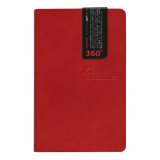最近気になっているのが、「写真」と「イラスト」。
どちらもブログの伝える力を高めるのに役立ちます。
写真は、Eye-Fi mobiのおかげでミラーレスカメラ復活しました。
過去記事:【一眼レフ復活の予感!!】Eye-fi mobiで画像をiPhoneに転送!!!
写真もキレイ。
イラストは、先日ひとり旅の記事にアップしてみたのですが…
過去記事:【またまた日帰りひとり旅】冬の丹沢。山歩きとラーメンと温泉!
只今、悪戦苦闘中です!!!
今までイラストブログに手をつけたこともあったけれど、挫折したのは
・下書き
・ペン入れ
・消しゴム
・スキャン
・色塗り
だけでもかなりの時間になるから。
過去のイラストはこんな感じ。2005年、楽天ブログ時代。
懐かしいな〜。画力全くアップしてないね…トホホ…。
とにかく、作業工程・時間を短くしたい。
趣味ににかけられる時間は有限なので…。
できれば、すべての工程がiPhoneで完結したらサイコー。
そんな時、たまたまスキャナーアプリを検索していたところ、iPhoneでイラストを描く方法を大変分かりやすく解説しているページに遭遇しました。
これ、自分が求めていた情報!!!
ヨシムラマリさん、ありがとうございます!!!
早速、お出かけした際に伊東屋に寄り、
・TOOのコピックマルチライナー
・フリクションいろえんぴつ

まんま購入!
モレスキンは高いので、なんかいいメモ用紙ないかな〜?と思っていたら発見!(以下の横綴じです)
600円弱とお手頃。
360度開くし、4mm方眼も薄くていい感じ〜。
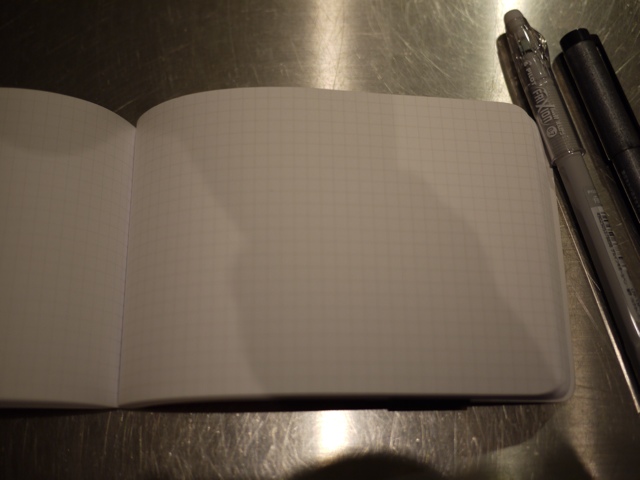
早速、フリクションで下描き。

「初めて描くように」ペン入れ。

ドライヤーの出番です。
先日も、換気扇掃除でお世話になりました。

それはさておき…すごい!
フリクションの線が消えてゆきますぅぅ〜。

消えた!!!!

これを、jotnotスキャナーで読み込みます。
私はホワイトボードをPDFにするため元々購入していました。
スキャナーは、無料アプリもあるので探してみてね〜。

方眼が消えました。
カメラロールに入れたイラストに色をつけていきます。
長くなったので続きます。
ではまた☆